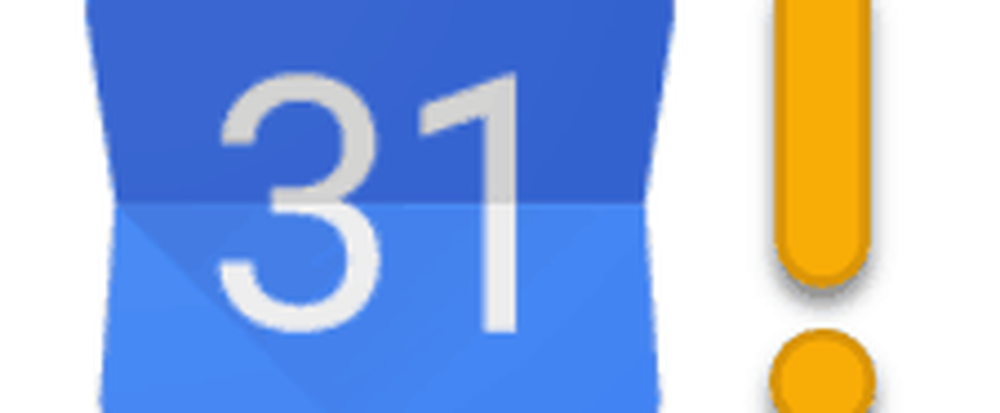LICEcap Zeichnen Sie Ihren Windows-Desktop oder Bildschirm als animiertes GIF auf
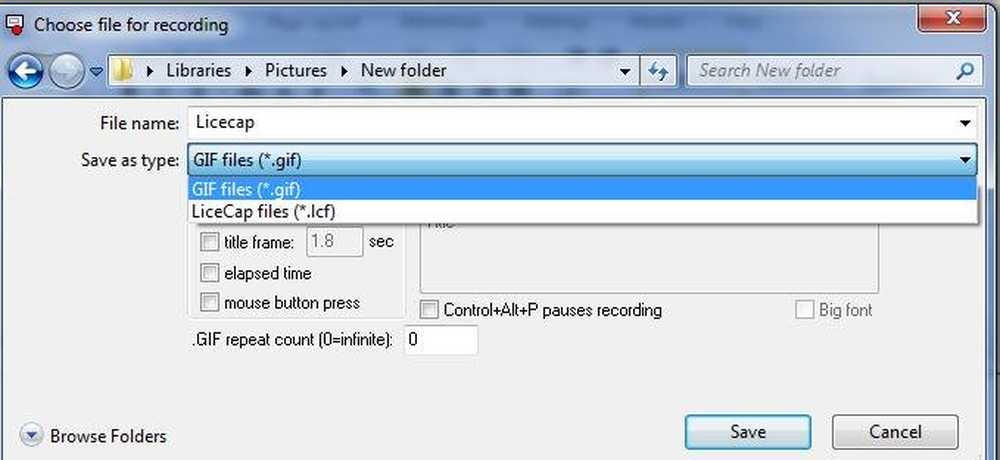
Nach GiftedMotion, das eine Kombination von .JPG-Dateien in eine .GIF-Datei konvertiert, bringen wir Sie nun dazu LICEcap, Eine Anwendung, die als Sahnehäubchen dient, um animierte GIF-Dateien zu erstellen. Mit LICEcap können Sie einen von Ihnen festgelegten Bereich Ihres Desktops erfassen und daraus eine GIF-Datei erstellen. Es sind wirklich nur drei einfache Schritte - und in weniger als 2 Minuten haben Sie sich eine qualitativ hochwertige animierte .GIF-Datei erstellt.

LICEcap
LICEcap ist eine native App und für Windows sehr einfach und bequem zu verwenden. Es ist in der Lage, qualitativ hochwertige Ausgaben zu erzeugen, nicht nur in Bezug auf .GIF, sondern unterstützt auch das eigene native Dateiformat, d. H. LCF. Dieser Dateityp weist eine viel höhere Komprimierungsrate als .GIF auf und erzeugt eine überlegene Animationsqualität, d. H. Mehr als 256 Farben / Bild! Eine .LCF-Datei erfasst die genauen Zeiteinträge und kann darüber hinaus innerhalb abgespielt werden REAPER, eine digitale Audio-Workstation-Software und kann auch in ein .GIF- oder ein anderes Videoformat konvertiert werden.
Ich denke, LICEcap ist eine ideale Anwendung zur Entwicklung effektiver GIFs mit hoher Qualität und geringer Dateigröße. Darüber hinaus ist es eine kostenlose Software und enthält den Quellcode in jedem Download-Paket.
Schauen wir uns nun die einfache 4-Schritt-Anleitung an, um ein .GIF mit LICEcap zu erstellen:
Installieren Sie LICEcap und führen Sie die Anwendung aus, um den Prozess zu starten. Öffnen Sie die Anwendung, deren Aktivität Sie erfassen möchten. Wie in diesem Fall das Microsoft Word. Passen Sie dann die Bildschirmgröße von LICEcap an den Bereich an, den Sie erfassen möchten. Nachdem Sie den richtigen Aufnahmebereich gefunden haben, klicken Sie auf die Schaltfläche Aufnehmen. Wenn Sie auf Aufzeichnen klicken, wird ein Bildschirm geöffnet, in dem Sie aufgefordert werden, Details zu der Datei einzugeben, die Sie speichern möchten, wie Dateiname, Dateityp, Animationseinstellungen wie Titelrahmen, verstrichene Zeit usw., wie im folgenden Bildschirm dargestellt. Aktivieren Sie die für Ihre Datei zutreffende Option und klicken Sie auf Speichern.
Wenn Sie auf Aufzeichnen klicken, wird ein Bildschirm geöffnet, in dem Sie aufgefordert werden, Details zu der Datei einzugeben, die Sie speichern möchten, wie Dateiname, Dateityp, Animationseinstellungen wie Titelrahmen, verstrichene Zeit usw., wie im folgenden Bildschirm dargestellt. Aktivieren Sie die für Ihre Datei zutreffende Option und klicken Sie auf Speichern.
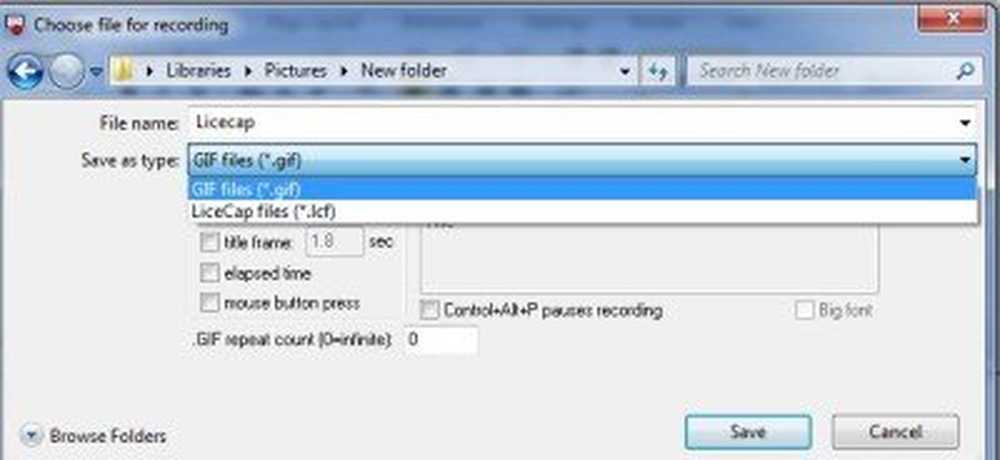
LICEcap: Anwendungsfunktionen
- Erfasst und konvertiert direkt in .GIF oder .LCF.
- Es ermöglicht die Bildschirmaufnahme auch während der Aufnahme.
- Sie können die Aufzeichnung auch anhalten und erneut starten, mit einer zusätzlichen Option zum Einfügen von Textnachrichten.
- Außerdem können Sie die Pause während der Aufnahme mit dem globalen Hotkey (Umschalt + Leertaste) umschalten.
- Die Speicherbelegung Ihres PCs kann durch Anpassen der maximalen Bildfrequenz der Aufnahme geregelt werden.
- Es zeichnet sogar das Drücken und Loslassen der Maus auf, ideal für die Erstellung einer Anleitung oder eines Tutorials.
- Die während der Aufnahme verstrichene Zeit wird am unteren Bildschirmrand angezeigt.
LICEcap herunterladen
Laden Sie diese wunderbare Anwendung herunter Hier Starten Sie jetzt Ihre .GIF-Dateien!
Verwandte Lesungen: Erstellen Sie eine GIF-Videoaufzeichnung | Bildschirm zu GIF.